使用HostEase主机可以将自己的NS记录修改到第三方空间商上,在HostEase主机的客户区中我们可以对NS服务器进行设置,下面就设置过程来给大家操作一下,具体如下:
1.首先是登录到HostEase客户区,输入帐号和密码登录到客户端.
2.进入客户区后,选择我的域名选项,如下图所示:
3.选择好后,进入自己的域名列表,单击 Read more… …
使用HostEase主机可以将自己的NS记录修改到第三方空间商上,在HostEase主机的客户区中我们可以对NS服务器进行设置,下面就设置过程来给大家操作一下,具体如下:
1.首先是登录到HostEase客户区,输入帐号和密码登录到客户端.
2.进入客户区后,选择我的域名选项,如下图所示:
3.选择好后,进入自己的域名列表,单击 Read more… …
我们在HostEase空间中安装Discuz!7.2之后,可以通过后台进行邮件参数的设置,Discuz!7.2支持三种邮件发送方式,分别是:PHP函数的sendmail发送,SOCKET连接SMTP服务器发送以及PHP函数SMTP发送 Email,下面依次介绍这三种方法的配置:
1.通过PHP函数的sendmail发送(推荐此方式) ,进入discuz!7.2后台后我们选择邮件设置,选择第一个选项,如下图所示:
备注:这种方式是使用PHP的函数发送邮件,需要服务器上安装mail系统,一般的虚拟主机都内置邮件系统,因此推荐使用这种方式。
2.通过SOCKET连接SMTP服务器发送(支持ESMTP验证),使用这种方法设置,我们选择SOCKET连接SMTP服务器选项,如图所示:
备注:请将上面的服务器地址换成自己的地址,这种方式适用于Windows或者linux类服务器使用(适合于虚拟主机或者独立主机使用),并且支持ESMTP验证。这里说明一下:发信人邮件地址—–>如果您填写的邮件服务器需要验证, 那么必须填写此服务器的邮件地址。
3.通过PHP函数SMTP发送Email,通过此种方法 Read more… …
如果进行Hostease主机进行退款的话,可以有多种方法,下面来和大家说说用ticket进行主机退款的流程。
1.如果想退款,首先需要登录到客户端,http://manage.hostease.com/,输入email帐号和密码进入.
2.进入后,我们在客户区菜单栏中,看到ticket选项,然后单击进入,如下图所示:
3.进入菜单后,有一个选择部门的选项,在这里我们选择Billing选项,如图所示:
4.选择好后,我们会进入一个需要填写,邮箱,以及退款理由,上传文件等信息,然后进行提交即可,更多···.
本教材仅供参考,更多关于Hostease主机信息,请访问美国主机侦探:Hostease专版.
现输入优惠码:2024,点此进入官网购买,可享Hostease所有香港、美国虚拟主机方案均享受到40%永久优惠。
国内的互联网市场风云变幻,而国际的IDC们盯准了国内的这块市场,大打促销优惠牌,想要进一步拓展再好的市场份额,最近,HostEase就推出了最新的促销优惠活动,再次发力中国市场。
据了解,HostEase新推出两种优惠码2024,hostease提供40%的虚拟主机优惠。
如果想购买hostease主机的朋友,赶紧趁早这个优惠活动,进行 购买。
更多访问hostease官网:http://www.hostease.com.
如果在Hostease空间中安装discuz论坛程序以后,如何让搜索引擎更好更快的收录呢?这就需要进行伪静态的设置,下面来说明discuz的设置过程:
1.安装discuz成功后,首先是登录discuz的后台管理界面,在全局菜单中,选”优化设置”选项,然后进行相关的设置,如下图所示
2.这样就设置了后台的环境,接下来就要要设置.htaccess的规则了,下面以discuz7.2为例,将.htaccess文件修改为下面的内容并上传至根目录,如果没有新建一个.htaccess文件.
代码如下图所示:
# 将 RewriteEngine 模式打开
RewriteEngine On
# 修改以下语句中的 /discuz 为你的论坛目录地址,如果程序放在根目录中,请将 /discuz 修改为 /
RewriteBase /
# Rewrite 系统规则请勿修改
RewriteRule ^archiver/([a-z0-9\-]+\.html)$ archiver/index.php?$1
RewriteRule ^forum-([0-9]+)-([0-9]+)\.html$ forumdisplay.php?fid=$1&page=$2
RewriteRule ^thread-([0-9]+)-([0-9]+)-([0-9]+)\.html$ viewthread.php?tid=$1&extra=page\%3D$3&page=$2
RewriteRule ^space-(username|uid)-(.+)\.html$ space.php?$1=$2
RewriteRule ^tag-(.+)\.html$ tag.php?name=$1
3.这样就成功的设置discuz的伪静态,现在就可以打开网页看看所设置的伪静态了。
在hostease主机的cPanel中可以很轻易的设置防盗链,而且不但可以设置禁止哪些网站使用图片,还可以设置允许哪些网站使用外链图片,当然,对于那些禁止使用外链的,我们也以自定义一张图片,类似此图片来自新浪、百度、之类的,下面就其具体步骤为大家操作一下:
1.首先进入cPanel控制面板,选择”hotlink”选项,如下图所示:
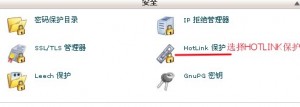 2.点击进入,这就是设置防盗链的页面。首先是防盗链的解释,然后是防盗链的状态,可以看到当前主机是否设置了防盗链。如图所示:
2.点击进入,这就是设置防盗链的页面。首先是防盗链的解释,然后是防盗链的状态,可以看到当前主机是否设置了防盗链。如图所示:
3. disabled是未启用,我们设置防盗链,首先要启用防盗链,点击启用。然后分别设置URL,后缀格式,和重定向链接等,如下图。
4.到这里,防盗链就设置完毕了,接下来可以测试一下链接是否生效。是否达到预期的效果然后再根据个人需要做出调整。允许的扩展名中可以设置zip,rar这些压缩文件!
看到有一些人在问HostEase主机是否支持泛域名解析,在这里告诉大家是支持的,下面就来给大家介绍一下HostEase主机泛域名解析的2种方法
泛域名解析的方法:一.通过cpanel面板来实现
准备工作
1.首先登陆你的cpanel面板中,可以从官方网站登陆,请点击。
2.当登陆成功后可以看到下面的选项subdodomian,如图所示,
3.点击图中的subdodomian进入到这个操作选项下面,然后按照图中提示操作,选选中顶级域名,然后在前面添加二级域名的时候添加*,然后点击add添加。
二,通过.htaccess配置文件来实现泛域名解析
.htaccess中规则如下所示:
RewriteEngine On
RewriteBase /
#[NC]的含义是忽略大小写
RewriteCond %{HTTP_HOST} ^test\.mydomain\.com$ [NC]
RewriteRule ^([a-z0-9\-]+\.(.*))$ test/$1
在上面将yourdomain换成你的域名即可。
Hostease和其他主机很多国外主机一样用的也是cpanel面板,所以在这里给大家介绍一下如何登陆cpanel面板,当然有多种方法是通用的同时也介绍一下hostease主机特有的登陆方式了。请继续往下看
登陆方法:
1.可以从官方网站登陆你的hostease客户端账户,然后在客户端账户里面点击cpanel登陆。
2.http://youdomain.com/cpanel或者是http://youdomain.com/2082登陆你的cpanel面板;
3.如果是独立ip可以使用独立ip登陆cpanel面板http://ip:2082或者加密下的http://ip:20823;
第一种方法是从你的hostease账户的产品区进入cpanel面板,第二,三种方法比较通用一般使用cpanel面板的主机都是可以使用的。